
نحوه اتصال لپ تاپ به تلویزیون + ویدیو
به گزارش خبرنگار پایگاه خبری لوازم خانگی ایران «ال کا ایران»، در دنیای امروزی با پیشرفت تکنولوژی توقع ما هر روز از هر دستگاهی بیشتر می ...
به گزارش خبرنگار پایگاه خبری لوازم خانگی ایران «ال کا ایران»، در دنیای امروزی با پیشرفت تکنولوژی توقع ما هر روز از هر دستگاهی بیشتر می شود. در چند سال قبل تر برای خیلی از افراد این موضوع قابل درک نبود که آیا امکان اتصال لپ تاپ به تلویزیون می تواند وجود داشته باشد یا نه؟ اما امروزه بیشتر مردم ترحیح می دهند تا حتی کار های روزانه شان را در صفحه ای بزرگ تر از صفحه لپ تاپ انجام دهند، به همین دلیل به دنبال نحوه اتصال لپ تاپ به تلویزیون هستند.
در این بخش می خوانید:
- نحوه اتصال لپ تاپ به تلویزیون بدون کابل
- نحوه اتصال لپ تاپ به تلویزیون با بلوتوث
- نحوه اتصال لپ تاپ به تلویزیون سامسونگ بدون کابل
- اتصال لپ تاپ به تلویزیون هوشمند
- وصل كردن لپ تاپ به تلويزيون با کابل
- اتصال لپ تاپ به تلویزیون هوشمند در ویندوز 7
- اتصال لپ تاپ به تلویزیون در ویندوز 7 بدون کابل
- اتصال لپ تاپ به تلویزیون در ویندوز 10 بدون کابل
- علت وصل نشدن لپ تاپ به تلویزیون با وای فای
بیشتر بخوانید: آموزش نصب تلویزیون روی دیوار به همراه ویدیو
آموزش وصل کردن لپ تاپ به تلویزیون

روش های متنوعی برای نصب لپ تاپ به تلویزیون وجود دارد که در این مطلب تمام این روش ها را به طور کاملی توضیح خواهیم داد. همانطور که گفتیم در دنیای امروزی وجود لپ تاپ به عنوان یک یار همیشگی برای تمامی افراد ضروری است، زیرا بسیاری از امکاناتی که در گوشی ها وجود ندارد، به راحتی در لپ تاپ قابل دسترس است.
البته شاید برخی از گوشی ها امکانات نظیر لپ تاپ نیز داشته باشند اما یکی از مزیت های لپ تاپ ها صفحه نمایشگر بزرگ تر آن ها نسبت به گوشی است اما باز در برخی موارد مانند تماشای یک فیلم و یا کار هایی از این قبیل بسیاری از افراد دوست دارند به جای تماشای آن در لپ تاپ، در یک صفحه نمایشگر بزرگ تر مانند تلویزیون آن را مشاهده کنند.
پس به همین دلیل به دنبال راهی برای نحوه اتصال لپ تاپ به تلویزیون هستند که در این مطلب به روش هایی برای اتصال این دو دستگاه به هم، خواهیم گفت. هم چنین شما از این روش های گفته شده می توانید در اتصال لپ تاپ به تلویزیون در ویندوز 7 و یا ۱۰ نیز استفاده کنید.
وصل كردن لپ تاپ به تلويزيون با کابل hdmi

یکی از بهترین و راحت ترین روش ها برای اتصال لپ تاپ به تلویزیون استفاده از کابل اچ دی ام آی است، زیرا اکثر لپ تاپ ها دارای پورت HDMI هستند که معمولا از آن برای اتصال فلش و USB استفاده می شود.
کابل HDMI دارای بهترین کیفیت تصویر و کمترین تاخیر ورودی است به طور کلی نحوه اتصال لپ تاپ به تلویزیون با کابل hdmi خیلی راحت انجام می شود و کافی است فقط یک کابل را از لپ تاپ به تلویزیون وصل کنید و نیازی به تنظیمات خاصی توسط لپ تاپ نخواهد بود. اما اگر درصدی تصویر به خوبی پخش نشد، بعد از بررسی اتصال کابل اچ دی ام آی می توانید از روش های زیر برای اتصال استفاده کنید.
ابتدا کلید Windows key+P را همزمان فشار دهید تا یک نوار ابزار در کنار صفحه ایجاد شود که باید تنظیمات آن را روی Second یا Duplicate و Screen only قرار دهید و مراحل TV Display Settings > Display > Adjust Resolutionرا در تنظیمات انجام دهید.
اتصال لپ تاپ به تلویزیون هوشمند و بی سیم

اگر به هر دلیلی نمی توانید از کابل HDMI برای اتصال لپ تاپ به تلویزیون تان استفاده کنید، می توانید از روش بیسیم اچ دی ام آی بهره ببرید. در واقع وایرلس بیسیم، داده های HDMI را از یک باکس کوچک با یک کابل اچ دی ام آی کوتاه به یک باکس کوچک نزدیک تلویزیون ارسال می کند که در واقع منظور از این دو باکس همان فرستنده و گیرنده است.
وایرلس دامنه طولانی تری نسبت به کابل دارد اما از معایب آن می توان به تاخیر در پخش و هم چنین عدم پخش و پشتیبانی از کیفیت 4k دانست اما اگر دلیل این اتصال فقط پخش فیلم باشد، مشکلی ندارد اما در بازی های کامپیوتری می تواند مشکل باشد.
نحوه اتصال لپ تاپ به تلویزیون با بلوتوث
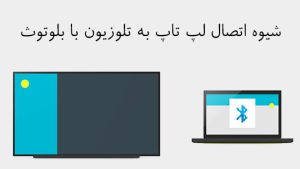
- برای نحوه اتصال لپ تاپ به تلویزیون با بلوتوث ابتدا تلويزيون خود را روشن و بلوتوث آن را فعال كنيد.
- بلوتوث تلويزيون خود را بر روی حالت قابل کشف (Discoverable) تنظيم كنيد.
- کلید Start و سپس Control Panel را بر روی لپ تاپ كليک كنيد.
- سپس در قسمت Hardware and Sound بر روي گزینهی Add a device كليک كنيد.
- كمي صبر كنيد تا كامپيوترتان دستگاههای اطراف را شناسایی کند.
کابل USB-C

اگر لپ تاپ شما دارای پورت یو اس بی سی می باشد، شما چندین گزینه برای اتصال دارید. اولین گزینه نصب مستقیم از طریق کابل است که می توانید مستقیما آنرا به تلویزیون وصل کنید، دومین گزینه خرید آداپتور یو اس بی سی به اچ دی ام آی است.
بدین شکل که کابل اول را به لپ تاپ و کابل HDMI را به تلویزیون وصل کنید. سپس سر دیگر آن را به آداپتور وصل کنید تا دستگاه ها به یک دیگر متصل شوند. البته به این نکته توجه کنید که هر بورد Usb_c نمی تواند سیگنال ویدیویی منتقل کند پس حتما قبلا از خرید از این موضوع مطمئن شوید.
- دستگاه را با کابل یو اس بی سی به هم وصل کنید.
- از آداپتور برای اتصال USB_C به HDMI استفاده کنید.
- تلویزیون و لپ تاپ را روشن کنید.
- متناسب با کابلی که استفاده کردید ورودی مناسب تلویزیون با ریموت را انتخاب کنید.
کابل VGA

اکثر لپ تاپ ها و تلویزیون های قدیمی یک درگاه به نام VGA دارند که البته کیفیت آن به اندازه رزولوشن اچ دی ام آی نیست. این کابل فقط سیگنال های ویدیویی را ساپورت می کند و برای مدیریت صدا به یک کابل جدا احتیاج دارید. برای اتصال VGA به لپ تاپ ابتدا کابل را به لپ تاپ و تلویزیون وصل کنید. سپس دو دستگاه را با کابل صوتی به هم متصل کنید و هر دو را روشن کنید، از ورودی Pc یا RGB استفاده کنید و در تلویزیون توسط ریموت یکی از آن دو را انتخاب کنید.
ارتباط بین دو دستگاه باید به طور خودکار برقرار شود اما در صورتی که از این روش موفق به انجام این کار نشدید می توانید از روش زیر پیش بروید:
> System > Display انجام دهید و مطمئن شوید گزینه TV انتخاب شده است.
Google Chromecast

اگر می خواهید تصاویر بیشتری در لپ تاپ خود از طریق تلویزیون پخش کنید، دانگل Google Chromecast یک راه حل راحت برای این کار است. در واقع این روش یک اتصال بی سیم است که یکی از روش های اتصال لپ تاپ به تلویزیون هوشمند و بدون کابل است و برای مدل هایی استفاده می شود که دارای پورت یو اس بی یا اچ دی ام آی هستند.
فقط کافی است آن را به پشت تلویزیون متصل کنید و با یک دکمه می توانید هر چیزی را به تلویزیون انتقال دهید. هم چنین هر محتوای داخل وب هم مانند یوتیوب، نتفلیکس و… که از طریق لپ تاپ بخش می شود را در تلویزیون خواهید داشت.
به طور کلی این برنامه برای افرادی طراحی شده که علاقه مند به تماشای هر چیزی در تلویزیون هستند نه در نمایشگر کوچک لپ تاپ و نکته دیگر درباره Google Chromecast این است که افرادی که حتی موسیقی را از طریق تلویزیون گوش می دهند نیز از این طریق می توانند از برنامه استفاده کنند.
میراکست Miracast

میراکست در واقع نوعی دانگل است که مشابه وای فای عمل می کند. طریقه کار میراکست مانند کابل اچ دی ام آی است، یعنی می تواند با انتقال محتوای لپ تاپ به تلویزیون آن را پخش کند.
این دستگاه کوچک در اشکال مختلف ساخته می شود اما همه ی مدل های آن به یک روش کار می کنند. در روش کلی یک دانگل به درگاه اچ دی ام آی متصل شده و به لپ تاپ امکان پیدا کردن تلویزیون را می دهد تا به آن وصل شود.
معمولا میراکست توسط ویندوز ۸.۱ و ۱۰ و یا تلویزیون های هوشمند پشتیبانی می شود و یکی از روش های اتصال لپ تاپ به تلویزیون در ویندوز 10 بدون کابل است. اما از معایب این برنامه پشتیبانی نکردن کیفیت فورکی است. هم چنین تاخیر در پخش می تواند برای انجام بازی ها مشکل ساز باشد.
درایو فلش USB

اگر جزو دسته افرادی هستید که بعضی وقت ها قصد دیدن یک سری عکس و فیلم را بر روی صفحه تلویزیون دارید، پیشنهاد ما استفاده از درایو فلش است. در این روش نیاز است محتوا را از لپ تاپ خود به فلش منتقل کنید و فلش را به تلویزیون وصل کنید و ورودی یو ای بی را انتخاب کنید. تنها چیزی که تلویزیون شما نیاز دارد داشتن پورت USB است.
- ابتدا فیلم یا هر فایل مورد نظر را در لپ تاپ انتخاب کنید.
- سپس آن را داخل USB کپی کنید.
- فلش را به تلویزیون وصل کرده و ورودی یو اس بی را انتخاب کنید.
- حال هر چیزی که کپی کرده اید را انتخاب کرده و گزینه PLAY را بزنید.
Steam Link
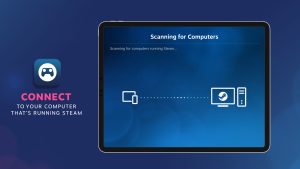
اگر تلویزیون شما هوشمند و سازگار است، می توانید از طریق AIR PLAY به تلویزیون متصل شوید. منظور از دستگاه های سازگار شامل تلویزیون های هوشمند ۲۰۱۹ به بعد سامسونگ و ال جی هستند.
در واقع این تلویزیون ها امکان تماشای آنلاین فیلم و سریال و هم چنین شبکه های آنلاین را دارند. حال برای اینکه مطمئن شوید تلویزیون شما از این دسته است یا خیر کافی است چک کنید که APPLE TV و یا SMART TV مجهز به شبکه وای فای هستند. در این بخش نحوه اتصال لپ تاپ به تلویزیون سامسونگ بدون کابل نیز گفته شد البته روش های دیگر نیز می توان انجام داد.
اتصال لپ تاپ به تلویزیون در ویندوز 10 بدون کابل

همانطور که گفتیم یکی از کارهایی که اکثر افراد به آن علاقه مند هستند، تماشای فیلم و یا بازی ها در نمایشگر های بزرگتر از لپ تاپ و گوشی است و قطعا تلویزیون یکی از انتخاب های همه است اما برای نرم افزار اتصال لپ تاپ به تلویزیون در ویندوز 10 شما می توانید از روش های متعدد گفته شده در بالا استفاده کنید. هم چنین یکی از روش ها که در ادامه به آن می پردازیم است که بسیار راحت و سریع انجام پذیر هستند.
برای اتصال لپ تاپ به تلویزیون در ویندوز 10 بدون کابل:
- ابتدا از بخش تنظیمات وای فای و وای فای دایرکت تلویزیون و وایرلس لپ تاپ را روشن کنید.
- وارد بخش ستینگ ویندوز شوید و گزینه Devices را انتخاب کنید.
- سپس از قسمت Bluetooth & other device گزینه Add Bluetooth & other device را انتخاب کنید.
- حال گزینه Wireless display or dock را انتخاب کنید.
- بعد از جستجو لپ تاپ را انتخاب کنید تا دستگاه به هم متصل شود و صفحه لپ تاپ روی تلویزیون به نمایش دربیاید.
علت وصل نشدن لپ تاپ به تلویزیون با وای فای
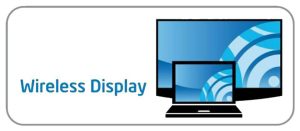
روش های بیسیم یکی از بهترین روش ها برای اتصال لپ تاپ یا گوشی ها به نلویزیون هستند، اما در برخی موارد این اتفاق کمی سخت می شود و در این قسمت قصد داریم تا درباره علت وصل نشدن لپ تاپ به تلویزیون با وای فای صحبت کنیم.
در واقع شما برای رفع این مشکل می توانید ابتدا با خاموش و روشن کردن دستگاه و وای فای مشکل را بر طرف کنید، اما در صورتی که باز هم مشکل بر طرف نشد، می توانید با حذف قسمت های wireless display and docks و remove device و در نهایت دوباره تمام آن مراحل را تکرار کنید. معمولا علت این مشکلات می تواند سرعت اینترنت و یا باگ دستگاه باشد.
انتهای پیام/












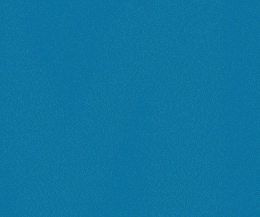





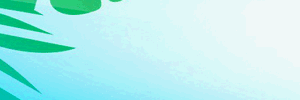





امروزه کابل و درگاه HDMI پرکاربرد ترین ابزار برای انتقال صدا و تصویر از دستگاههای جانبی به تلوزیون است حسن آن انتقال همزمان صدا و تصویر با کیفیت بسیار بالاست اما درگاه HDMI هم نسخه ها و استانداردهای متفاوتی دارند متداول ترین نسخه های امروزی 1.4 و 2.0 و 2.1 است هر چه این عدد بالاتر باشد امکن ارسال تصاویر با وضوح بالاتر و با نرخ بروز رسانی بالاتر وجود دارد هر چند اغلب کارت گرافیک های تولید شده در 5 سال اخیر دارای خروجی HDMI نیز هستند اما هنوز هم کارت گرافیک هایی با خروجی DVI و NGA و ُS-VIDEO و RCA بخ وفور در ادارات و منازل موجود است و معمولا در محیط های اموزشی از ویدئو پروژکتورهایی استفاده میشود که فاقد ورودی HDMI هستند اگر به مراکز فروش دستگاه های ویدئو پروژکتور مراجعه کنید تقریبا بالای 95 درصد دستگاه ها استوک و وارداتی هستند و علت استقبال از این دستگاهها قیمت بسیار ارزان انها نسبت به نمونه های آکبند می باشد خوشبختانه انواع مبدل های VGA به HDMI و بلعکس و انواع مبدلهای DVI به VGD و DVA و حتی انواع مبدل RCA که در ایران به کابل سه فیش معروف است (و دلیل انهم وجود فیش های سفید و قرمز برای انتقال صدا و زرد برای انتقال تصویر در دو سر این کابل هاست ) به HDMI و بلعکس در بازار لوازم جانبی کامپیوتر و صوت و تصویر ( عمدتا مستقر در حوالی پل حافظ و خیابان جمهوری اسلامی ) وجود دارد و در مانیتورهای جدید هم معمولا همزمان درگاه VGA و HDMI و ورودر صدا یا AUX در مانیتورهای اسپیکر دارد تعبیه تا زمانیکه از کابل VGA برای انتقال تصویر استفاده می نمایید بتوانید صدا را همزمان از طریق کابل AUX منقل کنید کابل های HDMI موجود در بازار که با علامت 2K&4K مشخص شده اند برای انتقال تصاویر 4K متاسب هستند و در تلوزیونهای 4K هم معمولا یک یا دو درگاه قابلیت دریافت و پخش تصاویر فراتر از HD یا 4K را دارند که با عبارت UHD یا 4K مشخص شده اند کابل VGA در متراژ های متفاوت تا 25 متر در بازار موجود هستند که معمولا در متراژهای بالا در برندهای چینی و انواع فیک با برندهای اروپایی و کره ای مواجه خواهیم بود انواع میدل RG45 به HDMI هم در بازار موجود است که میتوانید با استفاده از یک کابل شبکه بطول دلخواه مثلا از روی میز مدرس تا پروژکتور سقفی که دو سر ان سوکت i RG45 پانچ شده را بوسیله دو عدد از این مبدل ها به یگ کابل HDMI به طول دلحواه خودتان تبدیل نمایید